Video Konverter
- 1. Video/Audio Converter+
-
- 1.1 Video zu Text konvertieren
- 1.2 Videoauflösung ändern
- 1.3 Video zu Bild konvertieren
- 1.4 Online YouTube Converter
- 1.5 iTunes Video Converter
- 1.6 Video zu MP3 konvertieren
- 1.7 Kostenloser Video zu Audio Converter
- 1.8 Videos im Batch konvertieren
- 1.9 Beste Online Videokonverter
- 1.10 Beste Videokonverter Desktop
- 1.10 Analog Digital Umsetzer
- 1.12 VLC als Videokonverter
- 1.13 Top 5 BIN/CUE zu ISO Converter
- 2. Video Converter Alternative+
-
- 2.1 Videoproc Alterlative
- 2.2 WonderFox Video Converter Alterlative
- 2.4 Cisdem Video Converter Alterlative
- 2.5 AnyMP4 Video Converter Alterlative
- 2.6 VideoSolo Video Converter Alterlative
- 2.7 VSDC Free Video Converter Alterlative
- 2.8 Xilisoft Video Converter Alterlative
- 2.9 MakeMKV Video Converter Alterlative
- 2.10 AVC Converter Alterlative
Top 10 Wege, um Bilder online und kostenlos in HD zu konvertieren
Von Lukas Schneider • 2025-10-23 19:04:50 • Bewährte Lösungen
Wie konvertiert man ein schlecht aufgelöstes Bild in ein hochaufgelöstet Bild? ------------------------ Frage von Quora
Wenn Sie sich gefragt haben, Wie konvertiere ich ein Bild zu einer hohen Auflösung? Dann sind Sie hier genau richtig. Jeder möchte ein hochqualitatives Facebook oder Twitter Profilbild mit einer besonderen Pose hochloaden. Aber was machen Sie, wenn Ihre Webcam nur schlechte Bilder aufnimmt? Einen professionellen Fotografen anheuern? Ganz bestimmt nicht! Die einfachste Methode ist, die Bilder in HD zu konvertieren mit einer der besten Drittanbieter Apps.
Top 10 Wege, um Bilder online kostenlos in HD-Qualität zu konvertieren
Weiter Videoideen finden Sie in der Wondershare Video Community.
- Teil 1. Grundwissen über HD Fotos
- Teil 2. Die beste Möglichkeit, die Sie kennen sollten, um Bilder in HD umzuwandeln
- Teil 3. 9 weitere Möglichkeiten, um Bilder kostenlos online in HD umzuwandeln
Teil 1. Grundwissen über HD Fotos
Wenn Sie professionell Fotos bearbeiten, wissen Sie bereits, dass es nicht einfach ist, eine Fotoauflösung manuell anzupassen, egal welcher Bildgröße. Es wird noch schlimmer wenn Sie Ihr Bild vergrößern möchten, da das Ergebnis ziemlich verwaschen aussehen wird. Zum Beispiel, wenn ein Kunde Ihnen Ein Foto von der Größe 500 x 500 mit 72dpi gibt und es gerne in 4000 x 4000 und 300dpi hätte, dann besitzt das Ergebnis wahrscheinlich nicht die Qualität, die Sie sich wünschen.
Um es kurz zu machen, ein hoch auflöserendes Foto zu erstellen ist ziemlich schwierig, wenn Sie nicht die richtigen Tools hierfür besitzen. In den meisten Fällen können nur Kameras in einer Auflösung von 1920 x 1080 Pixel aufnehmen. Diese Fotos passen perfekt auf Breitbild wie HDTV zur Betrachtung in Vollbild.
Zum Glück können Sie Bilder schnell und einfach mit einer Drittanbieter App in eine hochauflösende Qualität konvertieren, wie wir Ihnen in diesem Artikel zeigen werden.
Teil 2. Die beste Möglichkeit, die Sie kennen sollten, um Bilder in HD umzuwandeln
Lassen Sie uns damit beginnen, Bilder in HD QUalität zu konvertieren mit dem besten Desktop Bildconverter, dem Wondershare UniConverter. Mit dieser leicht zu verwendenden Anwendung können Sie sowohl die Bildqualität als auch die Größe anpassen. Sie können auch Effekte/Wasserzeichen hinzufügen, zuschneiden und Fotos in unterschiedliche Standard Bildformate umwandeln.
Wondershare UniConverter - Bester Bildconverter
- Konvertieren Sie Standardbilder zu HD Qualität.
- Konvertieren Sie Filmdateien zu optimierten Voreinstellungen für fast alle Geräte.
- Downloaden Sie Videos von beliebten Seiten wie YouTube, Dailymotion, Vevo, etc.
- 30mal schnellere Konvertierungsgeschwindigkeit als andere gewöhnliche Converter.
- Bearbeiten, verbessern & personalisieren Sie Ihre Videodateien.
- Der vielseitige Toolbox kombiniert GIF Maker, Videoübertragung auf externe Geräte, Videokomprimierung, Bildschirmaufnahme und vieles mehr.
Schritt 1 Laden Sie Ihre Bilder.
Starten Sie den Wondershare Image Converter auf Ihrem Desktop, wählen dann den Toolbox Reiter aus, bevor Sie sich dem Bild konvertieren Tool zuwenden. Sie können nun damit beginnen, Bilddateien in Ihr Programm zu ziehen.
![]()
![]()
Schritt 2 Bildqualität ändern.
Öffnen Sie als nächstes das Qualitätseinstellungsfenster, indem Sie auf das Einstellungssymbol neben Alle Bilder konvertieren zu klicken. Sie sehen eine Qualitätsleiste, welche Sie dazu verwenden können, um die Qualität von 0-100 einzustellen. Sie können auch die gewünschte Pixelanzahl manuell eingeben, bevor Sie auf den OK Button klicken, um Ihre Änderungen zu speichern.
![]()
Schritt 3 Bilder zu HD Qualität konvertieren.
Bestimmen Sie nun den Ausgabeordner für Ihre HD Bilder und klicken dann auf den Konvertieren Button. So einfach ist das!
![]()
Teil 3. 9 weitere Möglichkeiten, um Bilder kostenlos online in HD umzuwandeln
Neben dem Wondershare Image Converter konvertieren auch diese kostenlosen open Source Seiten Bilder zu HD Qualität. Diese sind einfach zu verwenden und bieten zahlreiche Zielformate und weitere Bildbearbeitungstools.
1. Online-Convert
Online-Convert bietet zahlreiche Dateibearbeitungstools. Zunächst kann es zwischen vielen Bildformaten umwandeln, wie etwa SVG, BMP, TIFF, WBMP, PNG, JPG und mehr. Sie können auch die Bildgröße, Farbe, Pixel und vieles mehr ändern. Weitere verfügbare Bearbeitungstools beinhalten die Archiv Konvertierung, Audio Konvertierung, Video Konvertierung, Geräte Konvertierung und mehr. Traurigerweise zeigt Online-Convert ein paar Werbeanzeigen und besitzt einen limitierten Upload von 100MB.
Vorteile:
- Zahlreiche Dateibearbeitungstools.
- Bietet mehrere Bildformate.
- Geradliniges Interface.
Nachteile:
- Beschränkte Upload Größe.
- Mit Werbung überfülltes Interfaces.

2. Convertio
Einige mögen sagen, dass Convertio besser ist als Online-Convert im Bereich des Designs und verfügbaren Formaten. In diese klaren, werbefreien Interface können Sie Bilder zu SVG, PNG, TIFF und über 10 weiteren Bildformaten konvertieren. Dieses Tool bietet auch einen Audio Converter, Video Converter, Schrift Converter und andere essentielle Bearbeitungsfeatures. Leider bietet es keine zusätzlichen Bildbearbeitungsfeatures neben dem Konvertierungsdienst.
Vorteile:
- Klares, werbefreies Interface.
- Unterstützt zahlreiche Bildformate.
- Leicht zu verwenden.
Nachteile:
- Beschränkte Bild Uploadgröße von 100 MB.
- Keine Bildbearbeitungsfeatures.

3. ConvertImage
ConvertImage ist ein weiterer online Foto Editor, welcher auch zahlreiche Tools bietet. Hier können Sie Bilder zu anderen Formaten konvertieren, Bilder komprimieren, Foto IDs erstellen, Wasserzeichen hinzufügen und vieles mehr. Die Bildkonvertierungsseite ist leicht zu navigieren und in den Sprachen Englisch, Spanisch oder Italienisch verfügbar.
Vorteile:
- Leicht zu verwenden.
- Zahlreiche Fotobearbeitungstools.
- Kostenlos.
Nachteile:
- Mit Werbung überfülltes Interfaces.
- Keine offline Konvertierung.
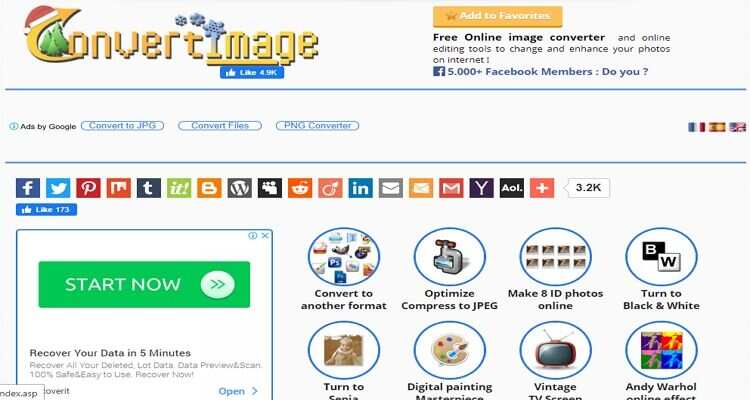
4. Onlinejpgtools
Onlinejpgtools ist eine kostenlose Webseite, um Ihren Bildern Qualität hinzuzufügen. Sie kann Bilder konvertieren, Bildern Text hinzufügen, Bilder zuschneiden/drehen und in der Größe verändern, Bildqualität ändern und mehr. Am wichtigsten ist aber, dass sie schnell und leicht zu verwenden ist, im Gegensatz zu vielen Bildconvertern.
Vorteile:
- Aufgeräumtes, geradliniges UI.
- Zahlreiche Bearbeitungstools.
- Für alle kostenlos.
Nachteile:
- Keine offline Konvertierung.
- Nicht die beste Wahl für Anfänger.

5. Onlineconvertfree.com
Die nächste ist Onlineconvertfree.com, welche Ihnen zahlreiche beliebte Bildkonvertierungsvoreinstellungen bietet. Sie kann PNG in JPG, 7Z to ZIP, RAR to ZIP, MP3 to OGG und vieles mehr umwandeln. In Bezug auf Bildbearbeitung kann Onlineconvertfree.com zuschneiden, spiegeln, drehen, die Größe verändern, konvertieren, etc. Jedoch hat die kostenlose Version dieser App eine maximale Bild Upload Größe von 100MB und hat zahlreiche Werbeeinblendungen.
Vorteile:
- Leicht zu verwenden.
- Zahlreiche Bearbeitungsfunktionen.
- Open Source App.
Nachteile:
- Besitzt einige Werbeeinblendungen.
- Beschränkte Upload Größe.

6. Fixpicture
Fixpicture ist eine schön gestaltete Bildkonvertierungswebseite, welche alle beliebten Bildformate unterstützt. Von JPF über TIFF zu ICO und ICNS konvertiert diese Webseite jedes Bildformat. Fixpicture kann auch Bilder in der Größe verändern und die Qualität zu gut, besser und am Besten verändern. Jedoch bietet Fixpicture nur 3MB an.
Vorteile:
- Leicht zu versstehen.
- Zahlreiche Ausgabeformate.
- Zahlreiche Bearbeitungsfunktionen.
Nachteile:
- Werbungen im Interface.
- Beschränkte Uploadspeicher Größe.

7. PS2PDF
Diese neue Webseite konvertiert Ihre Bildateien zu hochqualitativen JPG, PNG, oder PDF Formaten. Sie kann auch Bilddateien komprimieren, um Platz zu sparen. Ebenso bietet PS2PDF ein einzigartiges Feature, welches es Ihnen ermöglicht Google Werbungen an- und abzuschalten. Auf der anderen Seite hat dieser Bildconverter jedoch eine kleine Speichergröße zum Hochladen von Fotos.
Vorteile:
- Schnelles Hochladen.
- Höhere Komprimierung.
- Leicht zu verwenden.
Nachteile:
- Nicht komplett kostenfrei.
- Kleine Upload Speichergröße.

8. AConvert
AConvert ist eine Bildkonvertierungsapp, welche unter Foto Editoren beliebt ist. Sie kann Fotos in zahlreiche Bildformate wie EPS, JPG, PNG, DDS, GIF und so weiter konvertieren. Sie kann auch die Größe verändern, Zuschneiden, Zusammenführen, Komprimieren, Drehen, Effekte hinzufügen und viele weitere essentielle Bildbearbeitungsfunktionen. Jedoch bietet AConvert eine maximale Bildgröße von 200MB.
Vorteile:
- Leicht zu verwenden.
- Eine riesige Liste an unterstützten Features.
- Kostenlos.
Nachteile:
- Beschränkte Upload Größe.
- Mit Werbung überfülltes Interfaces.

9. IMGonline
Abschließend haben wir noch IMGonline, welche auch viele Bildbearbeitungsfunktionen unterstützt. Sie kann die Bildgröße verändern, komrpimieren, Effekte hinzufügen, verbessern und konvertieren. Wenn wir schon von Konvertierung sprechen; Sie unterstützt mehr als 100 Bildformate, inklusive CXF, WEBP, ORF, CALS und mehr. Der einzige Nachteil ist der limitierte Upload von 35MB.
Vorteile:
- Einfach zu verwenden.
- Viele unterstützte Formate.
- Besitzt zusätzliche Features.
Nachteile:
- Geringe Upload Größe.
- Nutzlose Werbeeinblendungen im Interface.
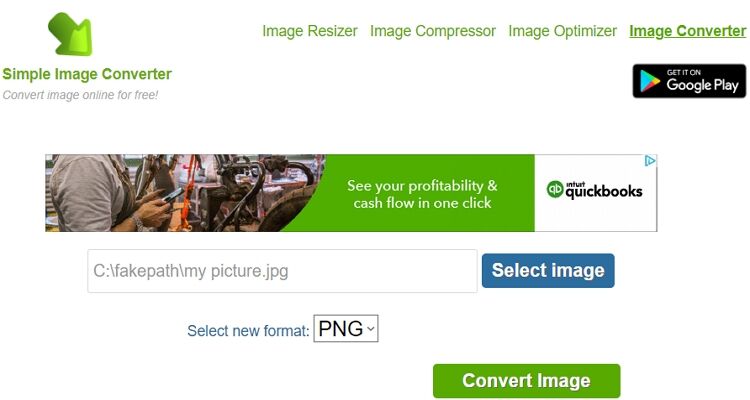
Wie Sie gesehen haben, besitzen diese Konvertierungsseiten Nachteile wie nervige Werbungen und limitierte Upload Speichergrößen. Hierfür empfehle ich Ihnen den Wondershare UniConverter wenn Sie unbeschränkte Dateikonvertierungen möchten.



Lukas Schneider
staff Editor